Dieser wikiHow zeigt dir, wie man eine Veranstaltung auf Facebook macht. "Events" sind temporäre Seiten für bevorstehende Partys oder gesellschaftliche Veranstaltungen, zu denen Sie andere Personen auf Facebook einladen können. Sie können ein Ereignis sowohl auf der mobilen Version als auch auf der Desktop-Version von Facebook erstellen.
Methode eins von zwei:
Auf dem Handy
-
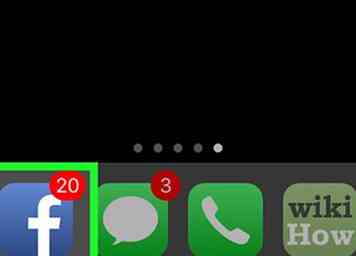 1 Öffne Facebook. Tippen Sie auf das Facebook App-Symbol, das einem weißen "f" auf einem dunkelblauen Hintergrund ähnelt. Dies öffnet Ihre News-Feed-Seite, wenn Sie eingeloggt sind.
1 Öffne Facebook. Tippen Sie auf das Facebook App-Symbol, das einem weißen "f" auf einem dunkelblauen Hintergrund ähnelt. Dies öffnet Ihre News-Feed-Seite, wenn Sie eingeloggt sind. - Wenn Sie nicht eingeloggt sind, geben Sie Ihre E-Mail-Adresse (oder Telefonnummer) und Ihr Passwort ein, bevor Sie fortfahren.
-
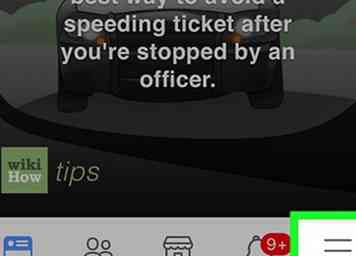 2 Zapfhahn ☰. Es befindet sich entweder in der unteren rechten Ecke des Bildschirms (iPhone) oder in der oberen rechten Ecke des Bildschirms (Android). Dadurch öffnet sich ein Menü.
2 Zapfhahn ☰. Es befindet sich entweder in der unteren rechten Ecke des Bildschirms (iPhone) oder in der oberen rechten Ecke des Bildschirms (Android). Dadurch öffnet sich ein Menü. - Einige experimentelle Versionen der Facebook-App haben hier stattdessen ein drei-mal-drei Raster von Punkten.
-
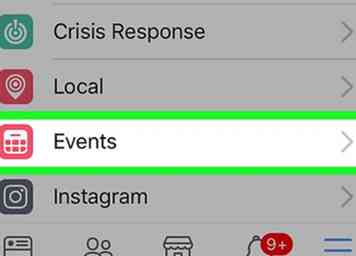 3 Zapfhahn Veranstaltungen. Sie finden diese kalenderförmige Option ganz oben im Menü.
3 Zapfhahn Veranstaltungen. Sie finden diese kalenderförmige Option ganz oben im Menü. - Wenn Sie die experimentelle Version von Facebook verwenden, müssen Sie möglicherweise nach unten scrollen, um zu finden Veranstaltungen.
-
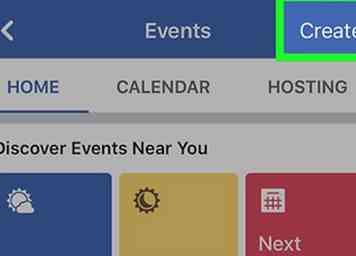 4 Zapfhahn Erstellen (iPhone) oder +. Tippen Sie auf dem iPhone auf Erstellen Tippen Sie in der oberen rechten Ecke des Bildschirms und auf Android auf das blaue Pluszeichen unten rechts auf dem Bildschirm. Dadurch wird ein Menü am unteren Bildschirmrand angezeigt.
4 Zapfhahn Erstellen (iPhone) oder +. Tippen Sie auf dem iPhone auf Erstellen Tippen Sie in der oberen rechten Ecke des Bildschirms und auf Android auf das blaue Pluszeichen unten rechts auf dem Bildschirm. Dadurch wird ein Menü am unteren Bildschirmrand angezeigt. -
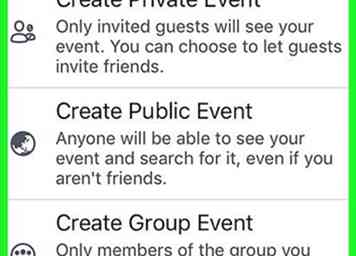 5 Wählen Sie einen Ereignistyp. Wählen Sie auf dem iPhone einen Ereignistyp aus dem Menü aus, und tippen Sie unter Android auf den Ereignistyp oben auf der Seite und wählen Sie eine der folgenden Optionen:
5 Wählen Sie einen Ereignistyp. Wählen Sie auf dem iPhone einen Ereignistyp aus dem Menü aus, und tippen Sie unter Android auf den Ereignistyp oben auf der Seite und wählen Sie eine der folgenden Optionen: - Privates Ereignis erstellen - Macht eine Facebook-Veranstaltung, auf die nur eingeladene Personen zugreifen können.
- Öffentliches Ereignis erstellen - Macht eine öffentliche Veranstaltung, auf die jeder zugreifen kann, einschließlich Personen, die keine Facebook-Konten haben.
- Gruppenereignis erstellen - Ermöglicht Ihnen, eine Gruppe auszuwählen, die Sie als Gastbasis besitzen. Dadurch wird das Ereignis für alle Personen gesperrt, die sich nicht in der von Ihnen ausgewählten Gruppe befinden.
-
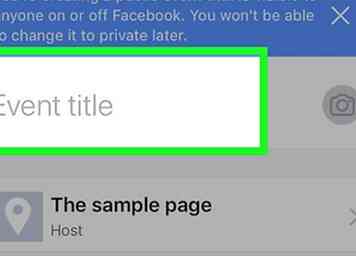 6 Geben Sie einen Namen für das Ereignis ein. Tippen Sie oben auf dem Bildschirm auf das Textfeld "Ereignistitel" und geben Sie den Titel ein, den Sie verwenden möchten.
6 Geben Sie einen Namen für das Ereignis ein. Tippen Sie oben auf dem Bildschirm auf das Textfeld "Ereignistitel" und geben Sie den Titel ein, den Sie verwenden möchten. -
 7 Laden Sie Fotos für die Veranstaltung hoch. Tippen Sie auf das Kamera- oder Fotosymbol rechts neben dem Namen des Ereignisses und wählen Sie dann Fotos von Ihrem Telefon aus.
7 Laden Sie Fotos für die Veranstaltung hoch. Tippen Sie auf das Kamera- oder Fotosymbol rechts neben dem Namen des Ereignisses und wählen Sie dann Fotos von Ihrem Telefon aus. -
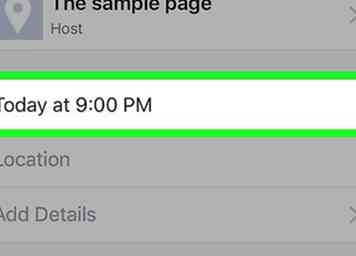 8 Fügen Sie eine Zeit für das Ereignis hinzu. Tippen Sie auf die aktuelle Uhrzeit (es wird "Heute um [Uhrzeit]" angezeigt), wählen Sie dann ein Datum und eine Uhrzeit aus und tippen Sie auf OK.
8 Fügen Sie eine Zeit für das Ereignis hinzu. Tippen Sie auf die aktuelle Uhrzeit (es wird "Heute um [Uhrzeit]" angezeigt), wählen Sie dann ein Datum und eine Uhrzeit aus und tippen Sie auf OK. -
 9 Füge einen Ort hinzu. Tippen Sie auf das Feld "Ort", geben Sie den Namen eines Ortes ein und tippen Sie dann auf den Ort selbst. Dadurch wird dem Ereignis eine Adresse zugewiesen.
9 Füge einen Ort hinzu. Tippen Sie auf das Feld "Ort", geben Sie den Namen eines Ortes ein und tippen Sie dann auf den Ort selbst. Dadurch wird dem Ereignis eine Adresse zugewiesen. -
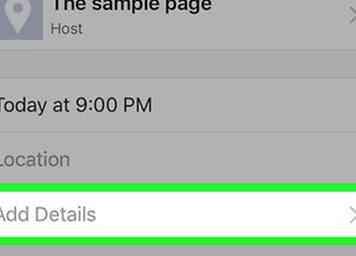 10 Fügen Sie eine Beschreibung hinzu. Tippen Sie auf das Feld "Weitere Informationen" und geben Sie alle Informationen ein, die die Personen informieren, die zu Ihrer Veranstaltung kommen. Dies ist ein guter Ort, um Dinge wie Hausregeln, Erwartungen und eine Reiseroute hinzuzufügen.
10 Fügen Sie eine Beschreibung hinzu. Tippen Sie auf das Feld "Weitere Informationen" und geben Sie alle Informationen ein, die die Personen informieren, die zu Ihrer Veranstaltung kommen. Dies ist ein guter Ort, um Dinge wie Hausregeln, Erwartungen und eine Reiseroute hinzuzufügen. -
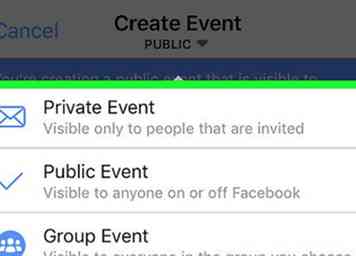 11 Bearbeiten Sie andere Ereignisoptionen. Abhängig von der Art der Veranstaltung, die Sie hosten, haben Sie möglicherweise zusätzliche Optionen:
11 Bearbeiten Sie andere Ereignisoptionen. Abhängig von der Art der Veranstaltung, die Sie hosten, haben Sie möglicherweise zusätzliche Optionen: - Privatgelände - Tippen Sie auf die Schaltfläche "Gäste können Freunde einladen", um zu verhindern, dass von Ihnen eingeladene Personen andere Personen einladen.
- Öffentlichkeit - Fügen Sie eine Website-Adresse für Tickets, Co-Host-Informationen oder eine Kategorie hinzu.
- Gruppe - Wählen Sie eine Gruppe aus, die als Eingeladene Basis verwendet werden soll, indem Sie auf den Leerraum unterhalb des Ereignistitels tippen und dann eine Gruppe auswählen.
-
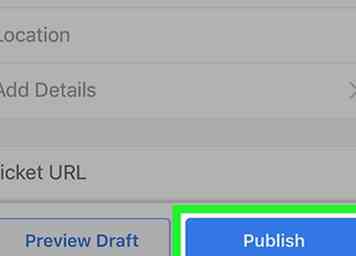 12 Zapfhahn Erstellen. Dies ist eine blaue Schaltfläche am unteren Bildschirmrand. Wenn Sie dies tun, wird Ihr Event veröffentlicht.
12 Zapfhahn Erstellen. Dies ist eine blaue Schaltfläche am unteren Bildschirmrand. Wenn Sie dies tun, wird Ihr Event veröffentlicht.
Methode zwei von zwei:
Auf dem Desktop
-
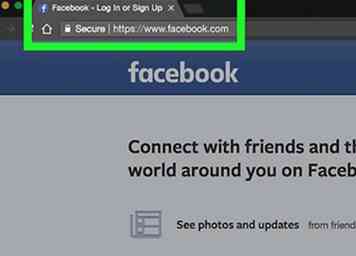 1 Öffne Facebook. Gehe zu https://www.facebook.com/. Dadurch wird Ihr Facebook-News-Feed geöffnet, wenn Sie bereits bei Facebook angemeldet sind.
1 Öffne Facebook. Gehe zu https://www.facebook.com/. Dadurch wird Ihr Facebook-News-Feed geöffnet, wenn Sie bereits bei Facebook angemeldet sind. - Wenn Sie nicht angemeldet sind, geben Sie Ihre E-Mail-Adresse (oder Telefonnummer) und Ihr Passwort oben rechts auf der Seite ein und klicken Sie dann auf Einloggen.
-
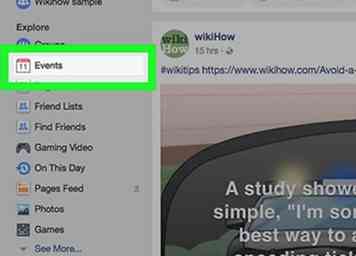 2 Klicken Veranstaltungen. Es befindet sich neben einem Kalendersymbol auf der linken Seite der News-Feed-Seite.
2 Klicken Veranstaltungen. Es befindet sich neben einem Kalendersymbol auf der linken Seite der News-Feed-Seite. -
 3 Klicken + Ereignis erstellen. Diese blaue Schaltfläche befindet sich auf der linken Seite des Bildschirms. Ein Dropdown-Menü wird angezeigt.
3 Klicken + Ereignis erstellen. Diese blaue Schaltfläche befindet sich auf der linken Seite des Bildschirms. Ein Dropdown-Menü wird angezeigt. -
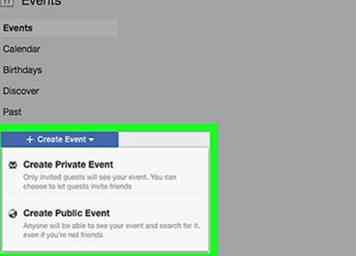 4 Wählen Sie einen Ereignistyp. Klicken Sie im Dropdown-Menü auf eine der folgenden Optionen:
4 Wählen Sie einen Ereignistyp. Klicken Sie im Dropdown-Menü auf eine der folgenden Optionen: - Privates Ereignis erstellen - Erstellt ein Ereignis, das nur Personen sehen können, die eingeladen wurden.
- Öffentliches Ereignis erstellen - Erstellt ein Ereignis, das für alle Personen offen ist, unabhängig davon, ob sie Facebook-Konten haben oder nicht.
-
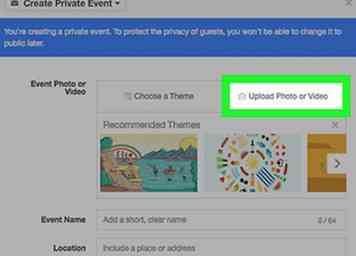 5 Laden Sie ein Foto für Ihre Veranstaltung hoch. Klicken Laden Sie Foto oder Video hoch um ein Fenster mit den Dateien Ihres Computers zu öffnen, wählen Sie dann ein Foto oder Video aus und klicken Sie auf Öffnen am unteren Rand des Fensters.
5 Laden Sie ein Foto für Ihre Veranstaltung hoch. Klicken Laden Sie Foto oder Video hoch um ein Fenster mit den Dateien Ihres Computers zu öffnen, wählen Sie dann ein Foto oder Video aus und klicken Sie auf Öffnen am unteren Rand des Fensters. -
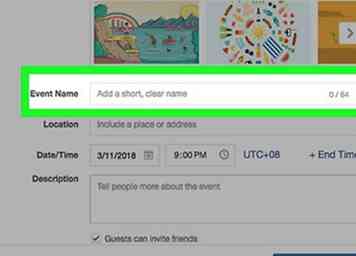 6 Fügen Sie einen Namen für das Ereignis hinzu. Geben Sie im Textfeld "Ereignisname" den Namen ein, den Sie für Ihr Ereignis verwenden möchten. Der Name sollte beschreibend aber prägnant sein (z. B. "Dad's 60th Birthday Party").
6 Fügen Sie einen Namen für das Ereignis hinzu. Geben Sie im Textfeld "Ereignisname" den Namen ein, den Sie für Ihr Ereignis verwenden möchten. Der Name sollte beschreibend aber prägnant sein (z. B. "Dad's 60th Birthday Party"). -
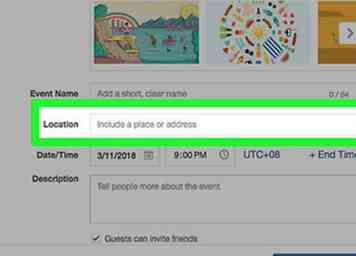 7 Geben Sie einen Ort ein. Geben Sie die Adresse oder den allgemeinen Bereich, in dem das Ereignis stattfinden soll, in das Textfeld "Ort" ein.
7 Geben Sie einen Ort ein. Geben Sie die Adresse oder den allgemeinen Bereich, in dem das Ereignis stattfinden soll, in das Textfeld "Ort" ein. -
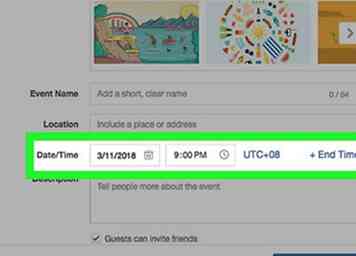 8 Fügen Sie eine Start- und Endzeit hinzu. Sie tun dies in den Abschnitten "Start" und "Ende".
8 Fügen Sie eine Start- und Endzeit hinzu. Sie tun dies in den Abschnitten "Start" und "Ende". - Wenn Sie eine private Veranstaltung erstellen, haben Sie hier nur den Abschnitt "Start", obwohl Sie auf die Schaltfläche klicken können + Endzeit Link zum Hinzufügen einer Endzeit.
-
 9 Geben Sie eine Beschreibung ein. Geben Sie eine Beschreibung des Ereignisses in das Textfeld "Beschreibung" ein. Dies ist ein guter Ort, um Informationen zu Regeln, Zielen, der Reiseroute des Ereignisses usw. hinzuzufügen.
9 Geben Sie eine Beschreibung ein. Geben Sie eine Beschreibung des Ereignisses in das Textfeld "Beschreibung" ein. Dies ist ein guter Ort, um Informationen zu Regeln, Zielen, der Reiseroute des Ereignisses usw. hinzuzufügen. -
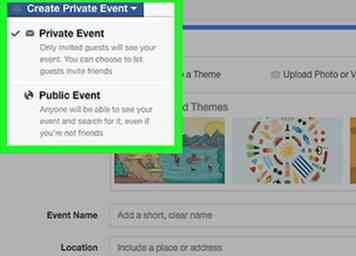 10 Bearbeiten Sie alle anderen Einstellungen, die Sie ändern möchten. Mit öffentlichen Ereignissen können Sie z. B. Keywords hinzufügen, mit denen Personen Ihr Ereignis finden können, sowie eine Option, mit der verhindert werden kann, dass Personen ohne Genehmigung auf dem Ereignis posten.
10 Bearbeiten Sie alle anderen Einstellungen, die Sie ändern möchten. Mit öffentlichen Ereignissen können Sie z. B. Keywords hinzufügen, mit denen Personen Ihr Ereignis finden können, sowie eine Option, mit der verhindert werden kann, dass Personen ohne Genehmigung auf dem Ereignis posten. - Bei privaten Veranstaltungen können Sie die Option "Gäste können Freunde mitbringen" aktivieren oder deaktivieren.
-
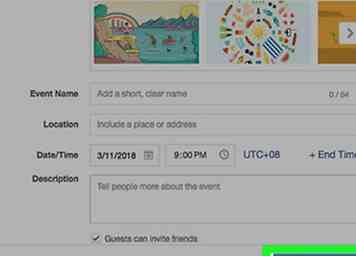 11 Klicken Erstellen oder Privates Ereignis erstellen. Es ist ein blauer Knopf in der unteren rechten Ecke des Fensters. Wenn Sie dies tun, wird Ihr Ereignis veröffentlicht. Anschließend können Sie Freunde einladen, indem Sie auf klicken Einladen, auswählend Wähle Freundeund Freunde auswählen.
11 Klicken Erstellen oder Privates Ereignis erstellen. Es ist ein blauer Knopf in der unteren rechten Ecke des Fensters. Wenn Sie dies tun, wird Ihr Ereignis veröffentlicht. Anschließend können Sie Freunde einladen, indem Sie auf klicken Einladen, auswählend Wähle Freundeund Freunde auswählen.
Facebook
Twitter
Google+
 Minotauromaquia
Minotauromaquia
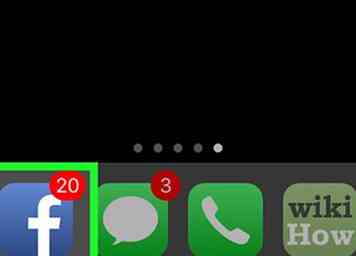 1 Öffne Facebook. Tippen Sie auf das Facebook App-Symbol, das einem weißen "f" auf einem dunkelblauen Hintergrund ähnelt. Dies öffnet Ihre News-Feed-Seite, wenn Sie eingeloggt sind.
1 Öffne Facebook. Tippen Sie auf das Facebook App-Symbol, das einem weißen "f" auf einem dunkelblauen Hintergrund ähnelt. Dies öffnet Ihre News-Feed-Seite, wenn Sie eingeloggt sind. 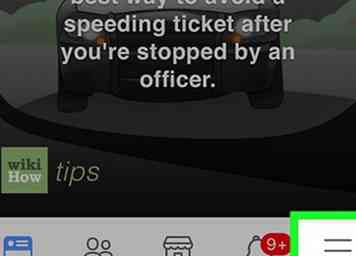 2 Zapfhahn
2 Zapfhahn 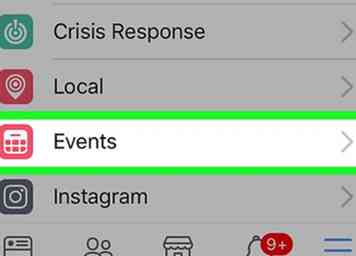 3 Zapfhahn
3 Zapfhahn 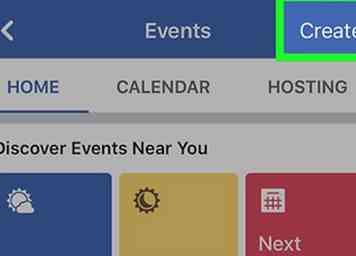 4 Zapfhahn
4 Zapfhahn 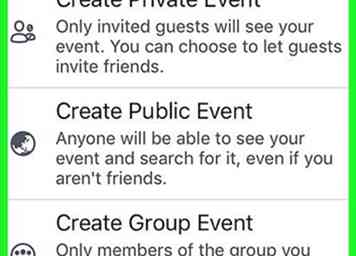 5 Wählen Sie einen Ereignistyp. Wählen Sie auf dem iPhone einen Ereignistyp aus dem Menü aus, und tippen Sie unter Android auf den Ereignistyp oben auf der Seite und wählen Sie eine der folgenden Optionen:
5 Wählen Sie einen Ereignistyp. Wählen Sie auf dem iPhone einen Ereignistyp aus dem Menü aus, und tippen Sie unter Android auf den Ereignistyp oben auf der Seite und wählen Sie eine der folgenden Optionen: 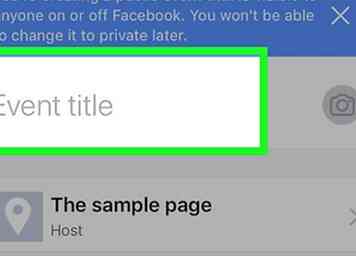 6 Geben Sie einen Namen für das Ereignis ein. Tippen Sie oben auf dem Bildschirm auf das Textfeld "Ereignistitel" und geben Sie den Titel ein, den Sie verwenden möchten.
6 Geben Sie einen Namen für das Ereignis ein. Tippen Sie oben auf dem Bildschirm auf das Textfeld "Ereignistitel" und geben Sie den Titel ein, den Sie verwenden möchten.  7 Laden Sie Fotos für die Veranstaltung hoch. Tippen Sie auf das Kamera- oder Fotosymbol rechts neben dem Namen des Ereignisses und wählen Sie dann Fotos von Ihrem Telefon aus.
7 Laden Sie Fotos für die Veranstaltung hoch. Tippen Sie auf das Kamera- oder Fotosymbol rechts neben dem Namen des Ereignisses und wählen Sie dann Fotos von Ihrem Telefon aus. 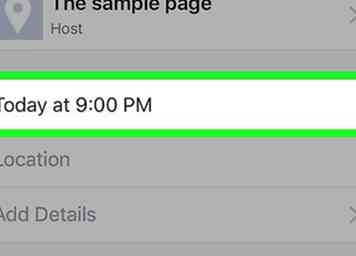 8 Fügen Sie eine Zeit für das Ereignis hinzu. Tippen Sie auf die aktuelle Uhrzeit (es wird "Heute um [Uhrzeit]" angezeigt), wählen Sie dann ein Datum und eine Uhrzeit aus und tippen Sie auf OK.
8 Fügen Sie eine Zeit für das Ereignis hinzu. Tippen Sie auf die aktuelle Uhrzeit (es wird "Heute um [Uhrzeit]" angezeigt), wählen Sie dann ein Datum und eine Uhrzeit aus und tippen Sie auf OK.  9 Füge einen Ort hinzu. Tippen Sie auf das Feld "Ort", geben Sie den Namen eines Ortes ein und tippen Sie dann auf den Ort selbst. Dadurch wird dem Ereignis eine Adresse zugewiesen.
9 Füge einen Ort hinzu. Tippen Sie auf das Feld "Ort", geben Sie den Namen eines Ortes ein und tippen Sie dann auf den Ort selbst. Dadurch wird dem Ereignis eine Adresse zugewiesen. 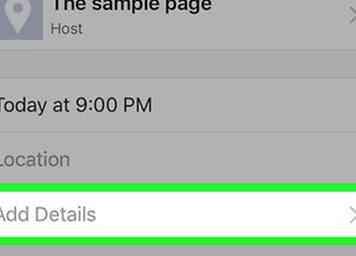 10 Fügen Sie eine Beschreibung hinzu. Tippen Sie auf das Feld "Weitere Informationen" und geben Sie alle Informationen ein, die die Personen informieren, die zu Ihrer Veranstaltung kommen. Dies ist ein guter Ort, um Dinge wie Hausregeln, Erwartungen und eine Reiseroute hinzuzufügen.
10 Fügen Sie eine Beschreibung hinzu. Tippen Sie auf das Feld "Weitere Informationen" und geben Sie alle Informationen ein, die die Personen informieren, die zu Ihrer Veranstaltung kommen. Dies ist ein guter Ort, um Dinge wie Hausregeln, Erwartungen und eine Reiseroute hinzuzufügen. 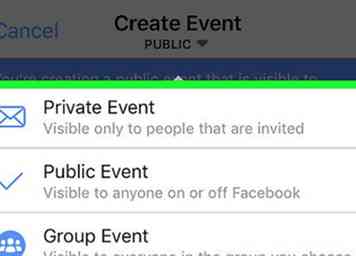 11 Bearbeiten Sie andere Ereignisoptionen. Abhängig von der Art der Veranstaltung, die Sie hosten, haben Sie möglicherweise zusätzliche Optionen:
11 Bearbeiten Sie andere Ereignisoptionen. Abhängig von der Art der Veranstaltung, die Sie hosten, haben Sie möglicherweise zusätzliche Optionen: 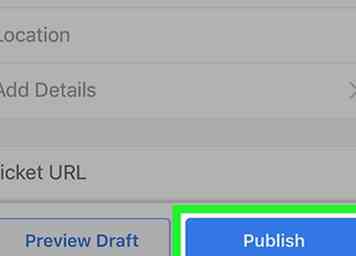 12 Zapfhahn
12 Zapfhahn 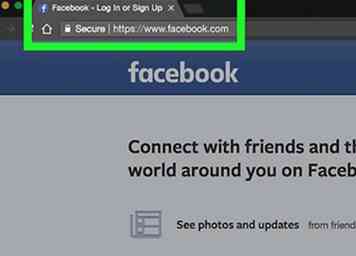 1 Öffne Facebook. Gehe zu https://www.facebook.com/. Dadurch wird Ihr Facebook-News-Feed geöffnet, wenn Sie bereits bei Facebook angemeldet sind.
1 Öffne Facebook. Gehe zu https://www.facebook.com/. Dadurch wird Ihr Facebook-News-Feed geöffnet, wenn Sie bereits bei Facebook angemeldet sind. 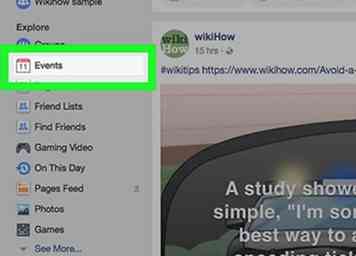 2 Klicken
2 Klicken  3 Klicken
3 Klicken 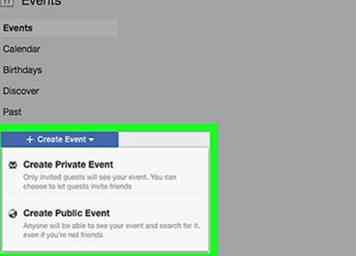 4 Wählen Sie einen Ereignistyp. Klicken Sie im Dropdown-Menü auf eine der folgenden Optionen:
4 Wählen Sie einen Ereignistyp. Klicken Sie im Dropdown-Menü auf eine der folgenden Optionen: 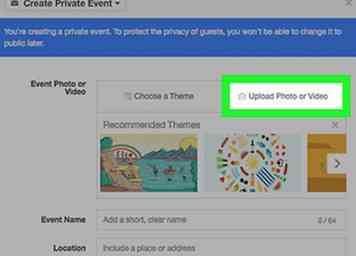 5 Laden Sie ein Foto für Ihre Veranstaltung hoch. Klicken Laden Sie Foto oder Video hoch um ein Fenster mit den Dateien Ihres Computers zu öffnen, wählen Sie dann ein Foto oder Video aus und klicken Sie auf Öffnen am unteren Rand des Fensters.
5 Laden Sie ein Foto für Ihre Veranstaltung hoch. Klicken Laden Sie Foto oder Video hoch um ein Fenster mit den Dateien Ihres Computers zu öffnen, wählen Sie dann ein Foto oder Video aus und klicken Sie auf Öffnen am unteren Rand des Fensters. 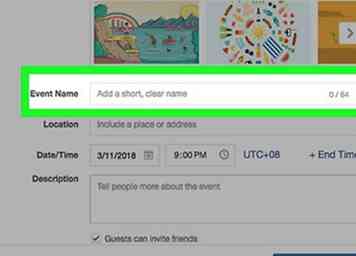 6 Fügen Sie einen Namen für das Ereignis hinzu. Geben Sie im Textfeld "Ereignisname" den Namen ein, den Sie für Ihr Ereignis verwenden möchten. Der Name sollte beschreibend aber prägnant sein (z. B. "Dad's 60th Birthday Party").
6 Fügen Sie einen Namen für das Ereignis hinzu. Geben Sie im Textfeld "Ereignisname" den Namen ein, den Sie für Ihr Ereignis verwenden möchten. Der Name sollte beschreibend aber prägnant sein (z. B. "Dad's 60th Birthday Party"). 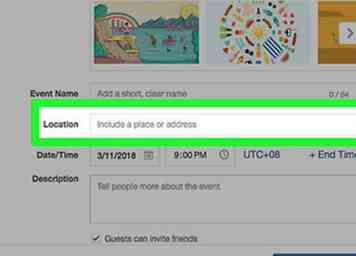 7 Geben Sie einen Ort ein. Geben Sie die Adresse oder den allgemeinen Bereich, in dem das Ereignis stattfinden soll, in das Textfeld "Ort" ein.
7 Geben Sie einen Ort ein. Geben Sie die Adresse oder den allgemeinen Bereich, in dem das Ereignis stattfinden soll, in das Textfeld "Ort" ein. 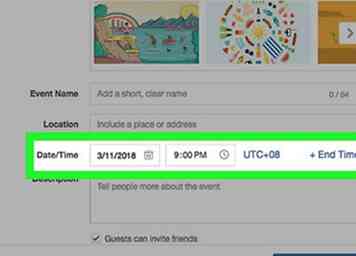 8 Fügen Sie eine Start- und Endzeit hinzu. Sie tun dies in den Abschnitten "Start" und "Ende".
8 Fügen Sie eine Start- und Endzeit hinzu. Sie tun dies in den Abschnitten "Start" und "Ende".  9 Geben Sie eine Beschreibung ein. Geben Sie eine Beschreibung des Ereignisses in das Textfeld "Beschreibung" ein. Dies ist ein guter Ort, um Informationen zu Regeln, Zielen, der Reiseroute des Ereignisses usw. hinzuzufügen.
9 Geben Sie eine Beschreibung ein. Geben Sie eine Beschreibung des Ereignisses in das Textfeld "Beschreibung" ein. Dies ist ein guter Ort, um Informationen zu Regeln, Zielen, der Reiseroute des Ereignisses usw. hinzuzufügen. 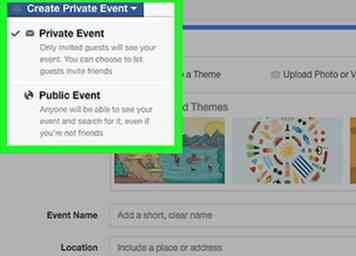 10 Bearbeiten Sie alle anderen Einstellungen, die Sie ändern möchten. Mit öffentlichen Ereignissen können Sie z. B. Keywords hinzufügen, mit denen Personen Ihr Ereignis finden können, sowie eine Option, mit der verhindert werden kann, dass Personen ohne Genehmigung auf dem Ereignis posten.
10 Bearbeiten Sie alle anderen Einstellungen, die Sie ändern möchten. Mit öffentlichen Ereignissen können Sie z. B. Keywords hinzufügen, mit denen Personen Ihr Ereignis finden können, sowie eine Option, mit der verhindert werden kann, dass Personen ohne Genehmigung auf dem Ereignis posten. 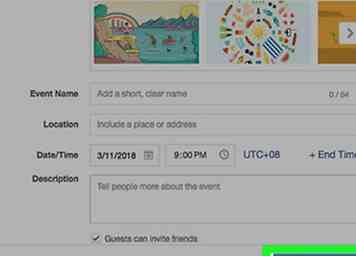 11 Klicken
11 Klicken